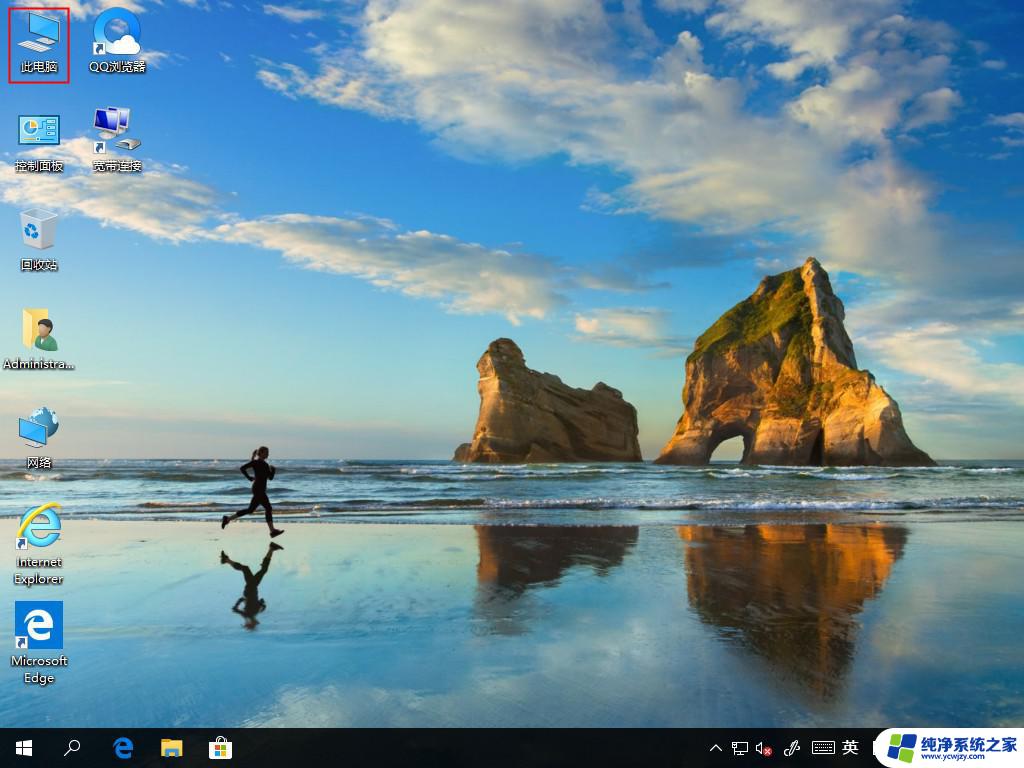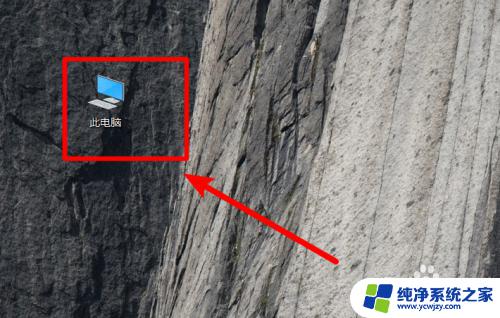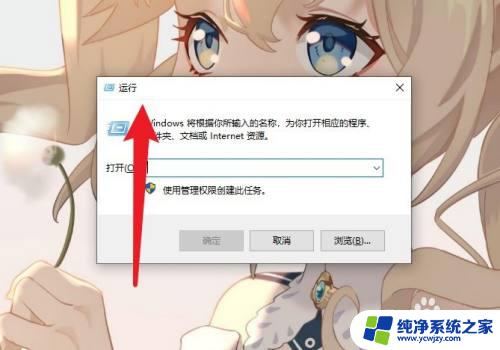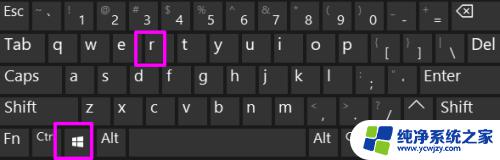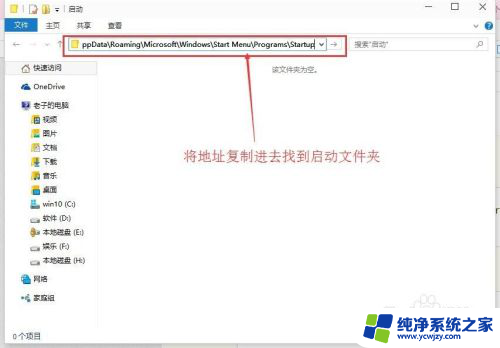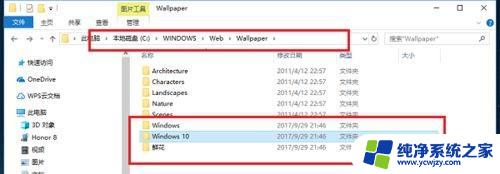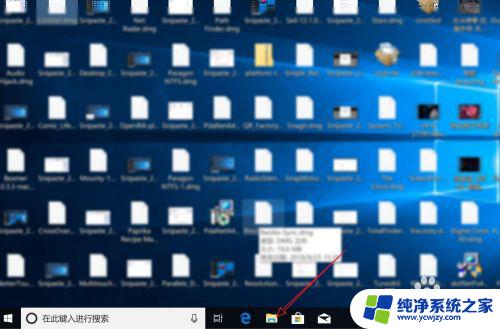win字体在哪里 win10字体文件夹在哪里
更新时间:2023-10-27 12:02:10作者:jiang
在Windows 10操作系统中,我们经常需要使用不同的字体来美化我们的文档、设计或者其他创作工作,你知道Win字体在哪里吗?Win10字体文件夹又在哪里呢?实际上Win10的字体文件夹可以很方便地找到。只需要打开控制面板,然后点击外观和个性化,接着找到字体选项,点击进入即可。在这个文件夹中,你将能够找到系统默认安装的字体,也可以添加自己喜欢的字体。字体的选择对于文档的呈现和设计的影响非常重要,掌握Win字体的位置对于我们的工作是非常关键的。
具体步骤:
1.打开电脑进入系统后,点击此电脑的图标进入。
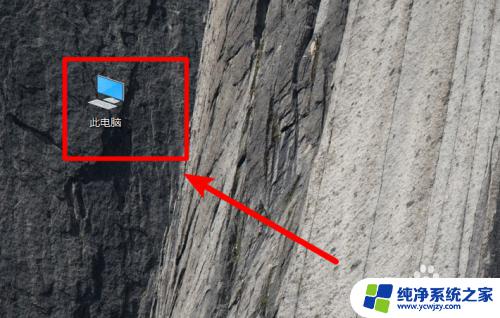
2.进入后,依次点击C:\Windows\Fonts。在fonts文件夹中就可以看到win10电脑安装的字体。
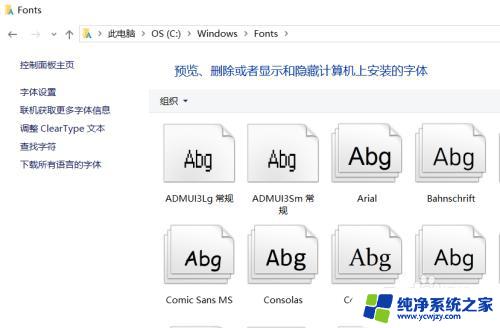
3.如果需要安装新的字体,可以双击字体文件进入。
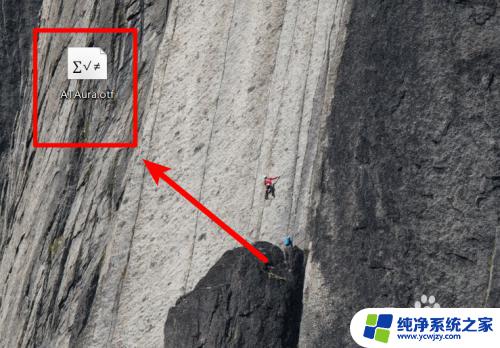
4.进入后,点击字体界面的安装的选项。
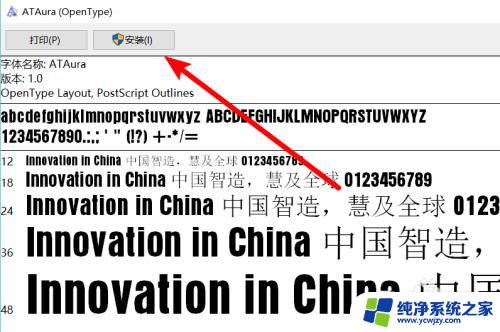
5.点击后,页面会出现安装进度,等待安装完成即可。
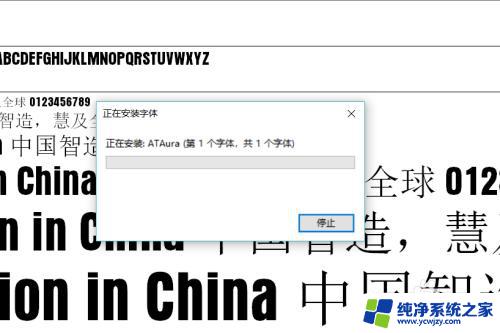
6.同时,也可以将字体文件直接拖动到fonts文件夹中,也可以完成字体的安装。
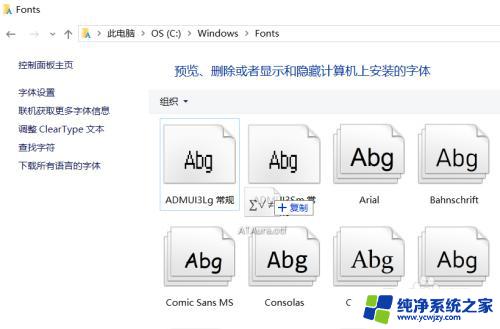
以上就是关于win字体在哪里的所有内容,如果您遇到类似的问题,可以按照本文提供的方法来解决。